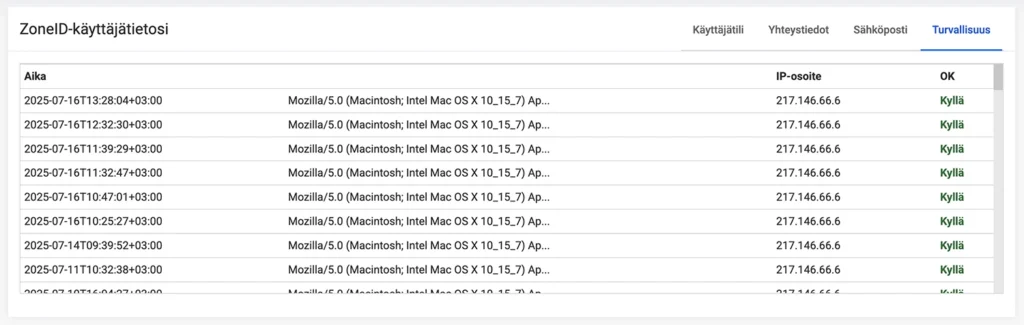Turvallinen tunnistautuminen ZoneID-käyttäjätilille ja sen varmistaminen on tosi tärkeä, sillä se tarjoaa pääsyn kaikkiin Zone-palvelun kautta tilaamiisi palveluihin – webhotellin tiedostoihin, tietokantoihin, sähköpostitileihin ja niiden sisältöön, verkkotunnusten DNS-tietueisiin, laskuihin jne.
Tämän vuoksi on erittäin tärkeää, että käyttöoikeudet on määritetty turvallisesti ja että ZoneID-tilin yhteystiedot ovat aina ajan tasalla. Nykyään salasana ei enää riitä turvaamaan pääsyä tilillesi! Turvallisuuden varmistamiseksi olemme koonneet tähän artikkeliin yhteenvedon erilaisista todennusratkaisuista ja -työkaluista.
Suojattu salasana
Salasanan murtamiseen kuluva aika on suora funktio sen monimutkaisuudesta. Suosittelemme, että salasanojen pituus on vähintään 10 merkkiä ja että salasanoja annettaessa vältetään huonoja käyttötapoja, kuten käyttäjätunnusta, numeroyhdistelmiä, palvelun nimeä jne.
On myös hyvä käytäntö asettaa eri salasanat kullekin palvelulle ja varmistaa, etteivät ne toistu.
Suosittelemme käyttämään salasanojen hallintatyökaluja, kuten LastPass, 1Password, Bitwarden jne., salasanasi tallentamiseen. Näin voit luoda erityisen turvallisen ja pitkän salasanan ilman, että sinun tarvitsee muistaa sitä itse. Kun kirjaudut tilillesi, voit hakea salasanan automaattisesti salasanahallinnasta. Salasanahallinta helpottaa myös salasanojen säännöllistä vaihtamista – jotkut sovellukset jopa varoittavat käyttäjiä, jos salasanaa ei ole vaihdettu pitkään aikaan tai jos sitä käytetään uudelleen eri sivuilla.
ZoneID-tilin turvalliset todennustyökalut
On erittäin suositeltavaa yhdistää ulkoisia todennustyökaluja, kuten Facebook.
Jos olet yhdistänyt ZoneID-tilisi todennustyökaluun – Facebookiin, tilille voi kirjautua ilman salasanaa. Lisäksi on suositeltavaa poistaa salasanatodennus käytöstä.
Yhdistettyjä todennustyökaluja voi tarkastella ja hallita kirjautumalla kirjautumalla sisään My Zone -hallintapaneeliin ja valitsemalla käyttäjätunnuksen vierestä avattavasta valikosta Asetukset.
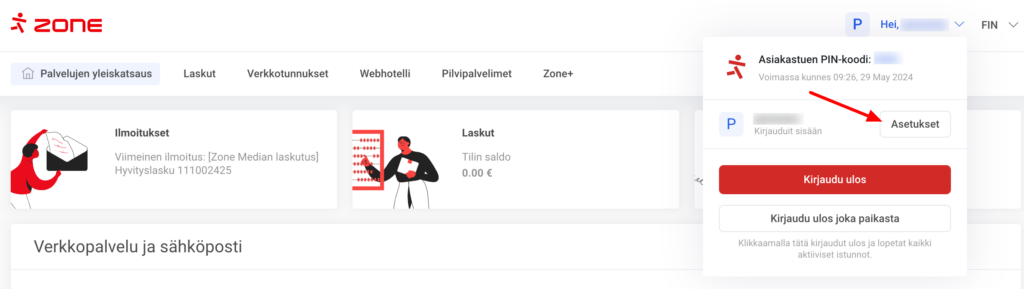
Valitse avautuvassa ikkunassa valikosta Turvallisuus, syötä ZoneID-tilisi salasana (salasanaa kysytään vain, jos olet kirjautunut sisään käyttäjätunnuksella ja salasanalla) ja valitse Liittyvät tunnukset.
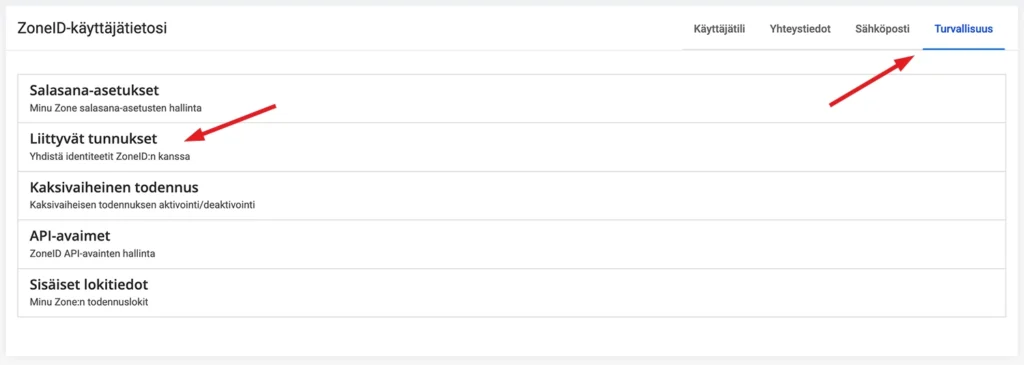
Avautuvassa ikkunassa näet luettelon jo yhdistetyistä todennustyökaluista ja painikkeen, jolla voit yhdistää uuden tiliisi.
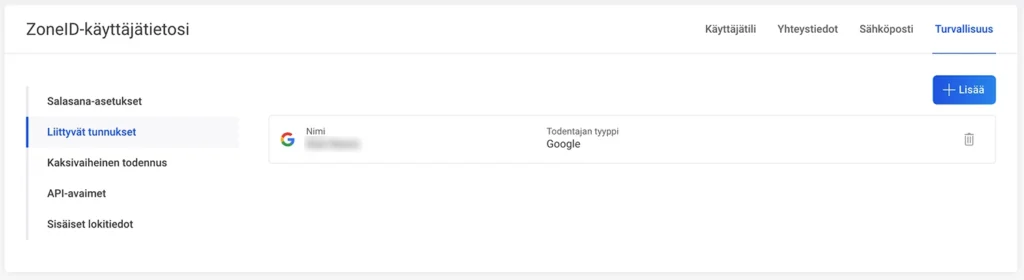
TOTP 2FA – kaksivaiheinen todentaminen
Turvallinen tunnistautuminen ZoneID-tilille olisi parempi, jos tili yhdistetään kaksivaiheisen todentamiseen (TOTP 2FA) kanssa, esimerkiksi käyttämällä Google Authenticator -sovellusta älylaitteessasi (latauslinkit: Android ja Apple).
Jos haluat aktivoida kaksivaiheisen todennuksen, valitse Turvallisuus ja sieltä Kaksivaiheinen todennus.
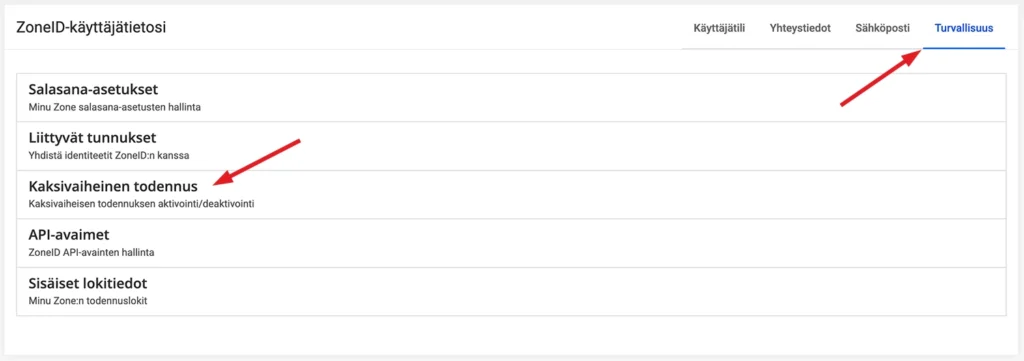
Avautuvassa ikkunassa näkyy QR-koodi, ja kun skannaat sen esimerkiksi Google Authenticatorilla, saat vahvistuskoodin. Kirjoita vahvistuskoodi kenttään Anna kaksivaiheinen todennuskoodi ja napsauta Vahvista-painiketta.
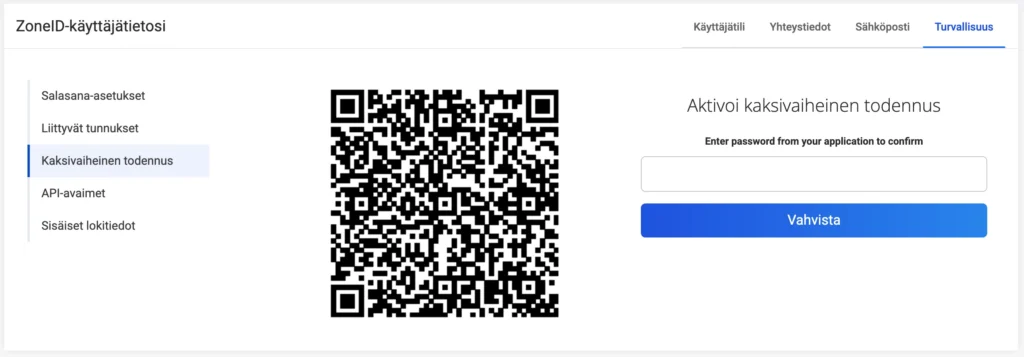
Kun olet onnistuneesti syöttänyt koodin, näyttöön tulee viesti Kaksivaiheinen todennus on aktivoitu. Samasta valikosta on myös mahdollista poistaa 2FA käytöstä myöhemmin, jos se on tarpeen.
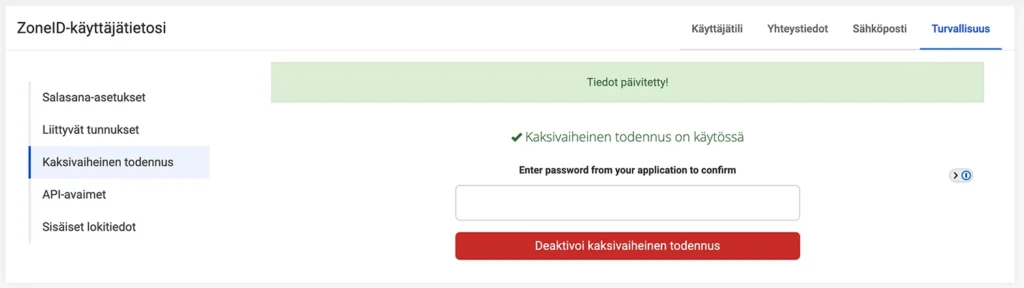
Tästä lähtien aina kun kirjaudut sisään ZoneID-tililläsi, sinun on syötettävä salasanan lisäksi myös 2FA-koodi, jonka saat puhelimen todennussovelluksesta. ZoneID-tilin kirjautumisikkuna näyttää tältä:
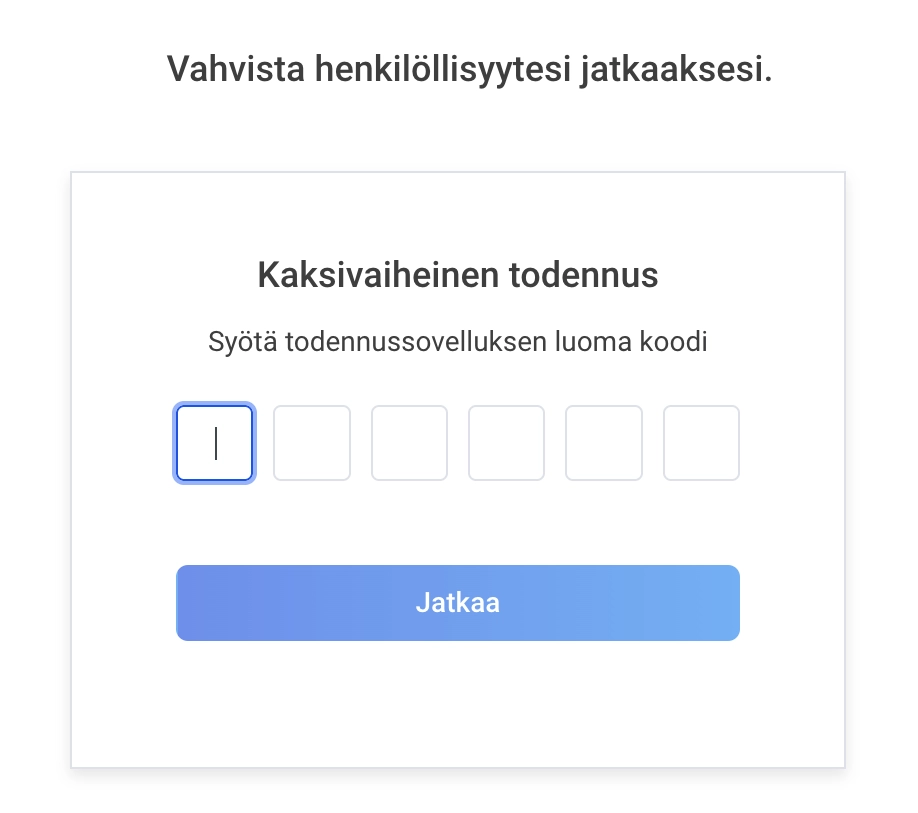
Kaksivaiheisen todennuksen 2FA:n muuttaminen ja deaktivointi
Jos olet menettänyt pääsyn älylaitteeseesi, johon olet määrittänyt tunnistautumissovelluksen, et voi käyttää tiliäsi pelkällä salasanalla.
Kun vaihdat laitteen, sinun on ensin käytettävä vanhan laitteen vahvistuskoodia kaksivaiheisen todennuksen poistamiseksi käytöstä!
Jos olet aiemmin yhdistänyt tilisi Facebook:in kanssa, voit edelleen käyttää tiliäsi, mutta et voi kytkeä 2FA-tukea pois päältä ilman todennussovelluksen vahvistuskoodia!
Salasanatodennuksen poistaminen käytöstä
Salasanalla kirjautumisen poistaminen käytöstä suojattua todennusta käytettäessä on mahdollista vain, jos ZoneID-tilisi on yhdistetty todennustyökaluihin (Google tai Facebook) ja jos 2FA-tukea ei ole aktivoitu. Jos 2FA on aktivoitu, sisäänkirjautumisen yhteydessä pyydetään aina vahvistuskoodi.
Jos turvallinen tunnistautuminen salasanalla on poistettu käytöstä, tilille pääsee käsiksi vain todennustyökalulla ja vain henkilön, jonka henkilöllisyys on yhdistetty siihen.
Jos haluat poistaa salasanalla kirjautumisen käytöstä, siirry tilisi asetuksissa kohtaan Turvallisuus ja Salasana-asetukset.
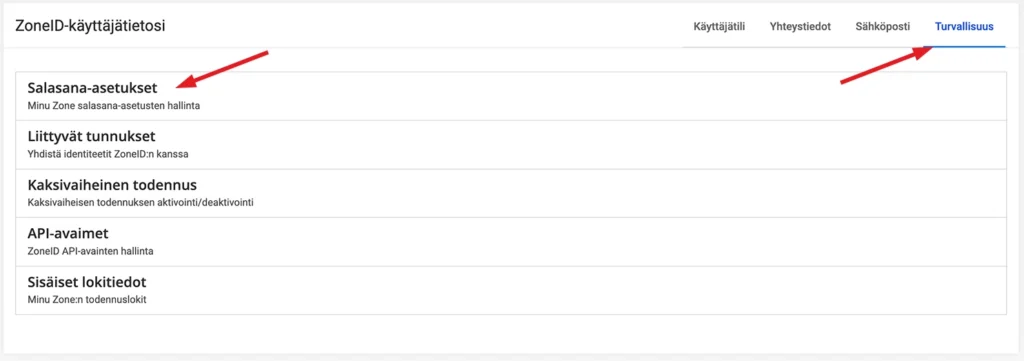
Napsauta avautuvassa ikkunassa Poista kirjautuminen salasanalla.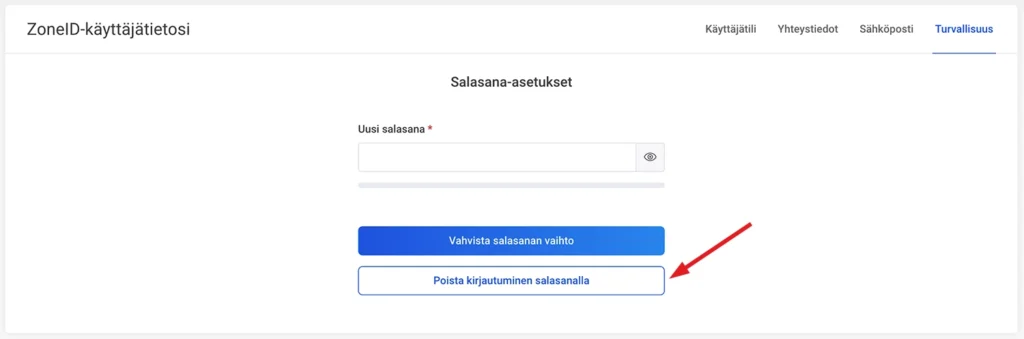
Salasanatodennuksen voi tarvittaessa ottaa käyttöön samasta valikosta.
ZoneID-käyttäjätilin lokitiedot
Turvallisuus -alavalikosta löytyy Sisäiset lokitiedot valikko ja sen alta ZoneID-tilin kirjautumisten loki. Loki näyttää viimeisen vuoden onnistuneet ja epäonnistuneet kirjautumisyritykset, mukaan lukien IP-osoite mistä on kirjautumista kokeiltu.